Win11无法调出输入法怎么办
- 浏览: 0
- |
- 更新:
Win11无法调出输入法怎么办?我们在使用电脑的时候一定会使用到输入法,近期有小伙伴反映将系统升级为Win14之后,发现无法调出输入法,这是怎么回事,下面小编就给大家详细介绍一下Win11无法调出输入法的解决方法,大家可以来看一看。
解决方法:
1、右击左下角的"开始",选择选项列表中的"计算机管理"。

2、进入到新的界面后,点击左侧栏中的"任务计划程序"。
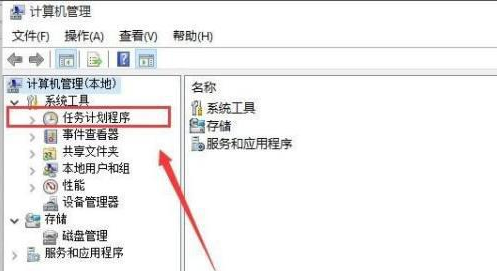
3、接着点击"Windows"中的"TextServicesFramework"文件。
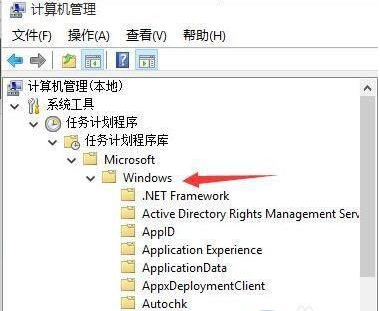
4、然后找到右侧中的"MsCtfMonitor"选项。
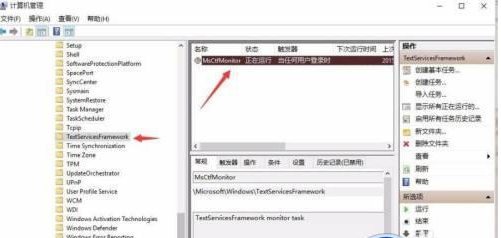
5、选中并右击将其"运行"。
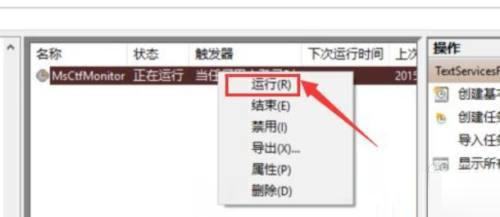
6、然后当显示"正在运行任务"时即说明运行成功。

7、随后就可以正常调出输入法了。
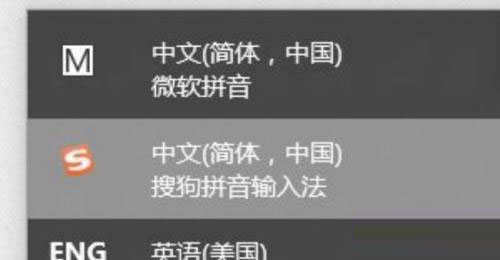
热门教程
- 1 win7 32位安装版
- 2 win7纯净版镜像64位
- 3 win7纯净版镜像32位
- 4 win7纯净版系统镜像iso
- 5 win7纯净版系统镜像32位
- 6 win7纯净版系统镜像64位
- 7 win7纯净版系统镜像
- 8 深度win7系统镜像
- 9 深度win7系统32位
- 10 深度win7系统64位


